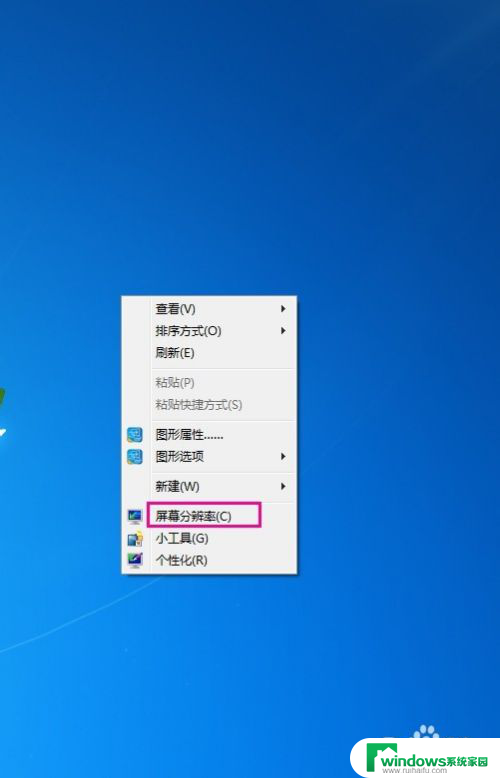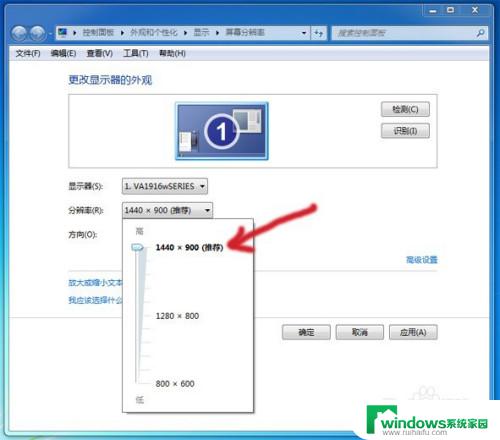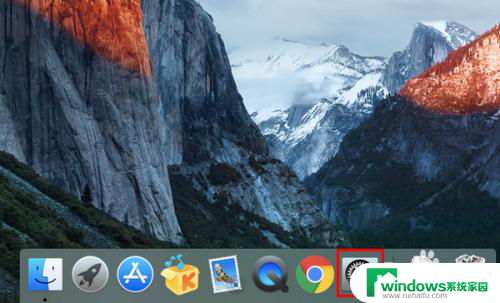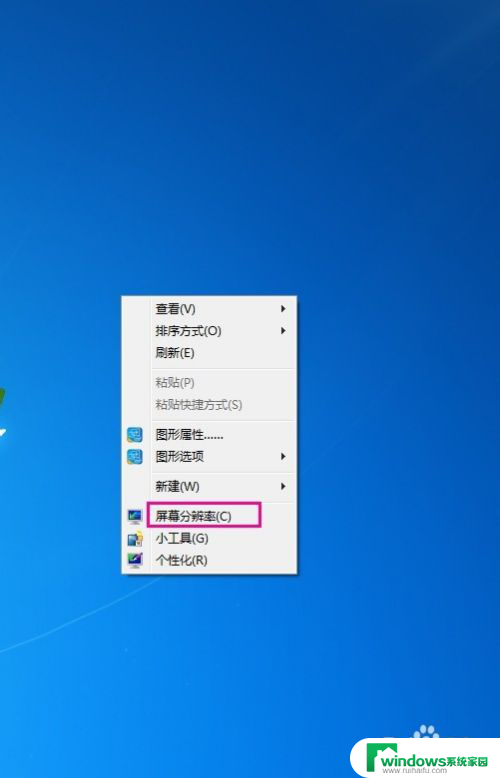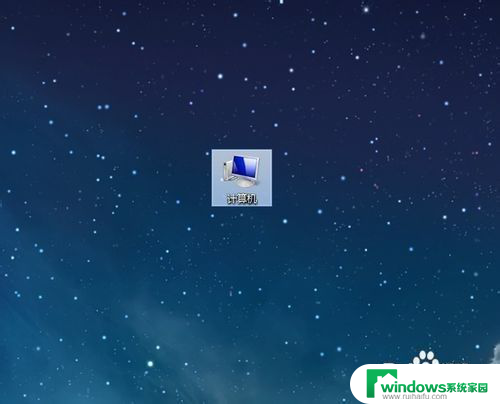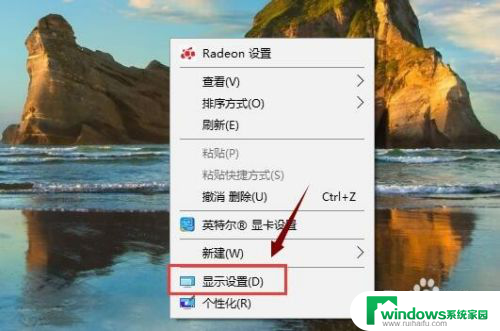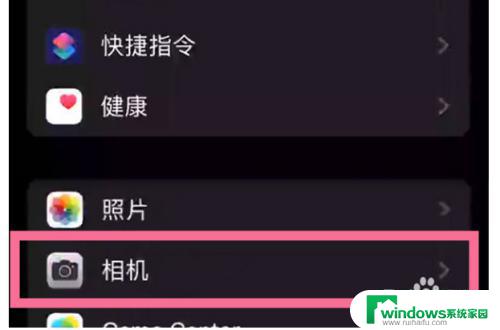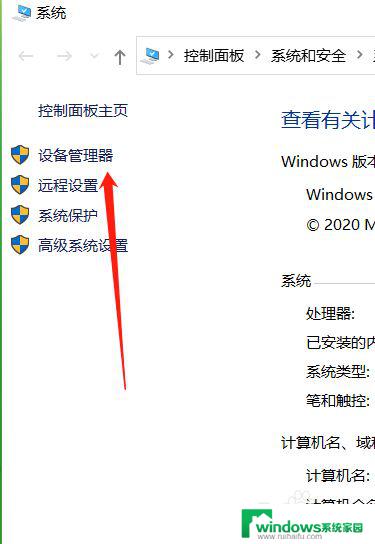怎么调笔记本电脑的分辨率 笔记本电脑屏幕分辨率调整步骤
更新时间:2025-03-31 08:45:45作者:xiaoliu
在日常使用笔记本电脑时,很多人可能会遇到屏幕分辨率不合适的情况,这时候就需要调整分辨率来获得更好的显示效果,调整笔记本电脑的分辨率并不难,只需按照以下简单步骤操作即可。点击桌面右键,选择显示设置进入显示设置界面。在缩放和布局下找到分辨率选项,点击下拉菜单选择适合自己的分辨率即可完成设置。这样就可以轻松调整笔记本电脑的分辨率,让屏幕显示更清晰。
具体步骤:
1.在自己笔记本的桌面上,找到【计算机】的图标。点击打开,如图所示。
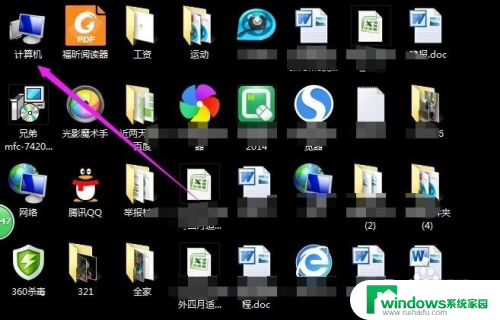
2.在计算机的主界面,点击上方的【打开控制面板】几个字,如图所示。
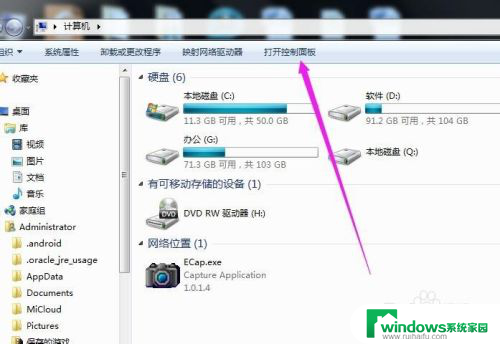
3.找到【外观和个性化】下面的【调整屏幕分辨率】,点击打开。
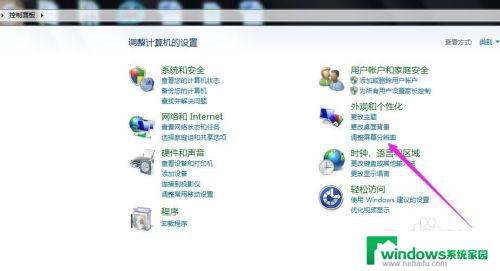
4.点击分辨率右侧的向下箭头,如图所示。
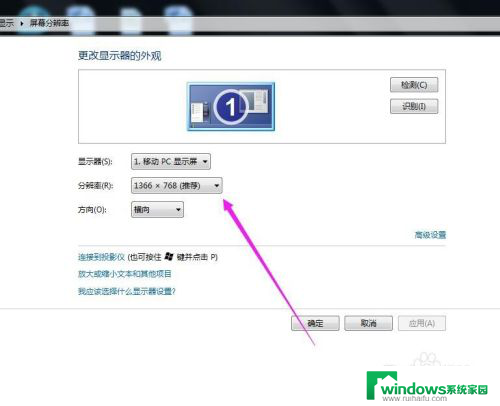
5.选择自己想要设置的屏幕分辨率,也可以选择系统推荐的分辨率。
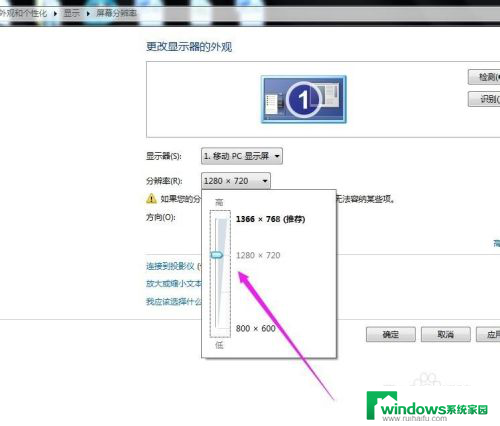
6.设置好之后,点击右下角的【应用】,再点击【确定】按钮就可以了。
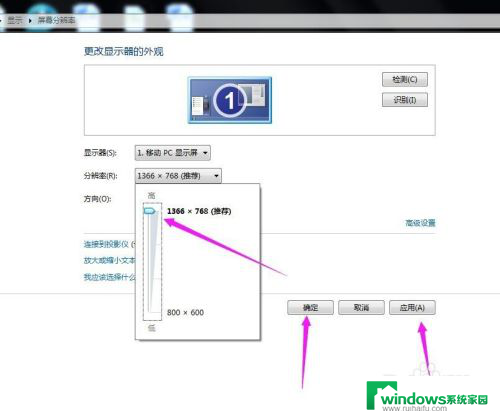
以上就是怎么调笔记本电脑的分辨率的全部内容,还有不清楚的用户就可以参考一下小编的步骤进行操作,希望能够对大家有所帮助。